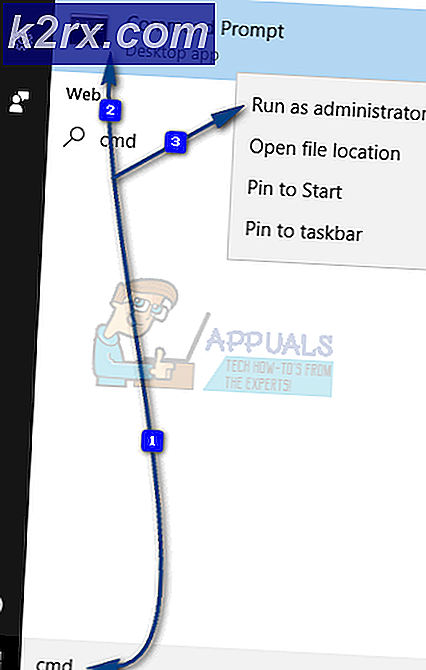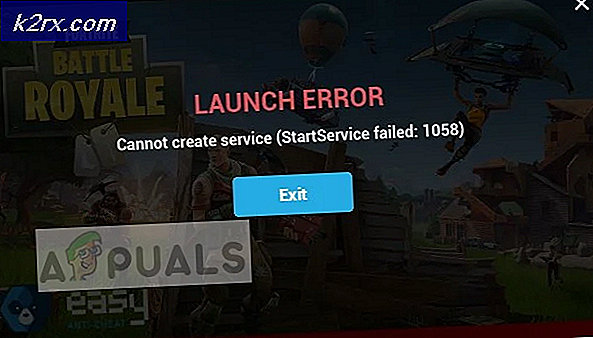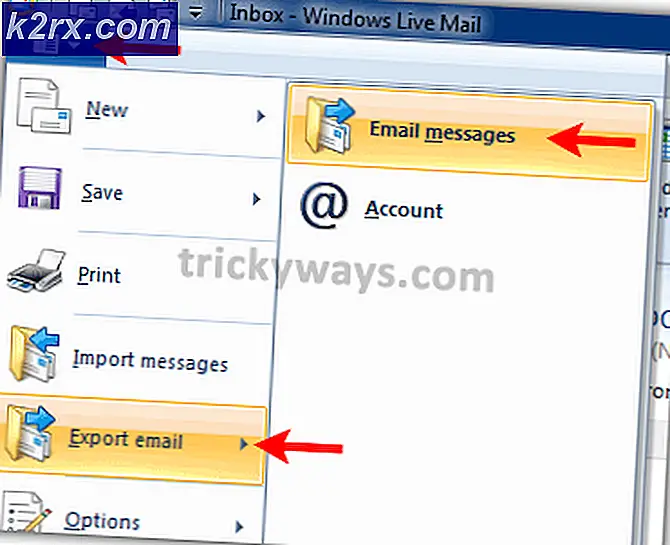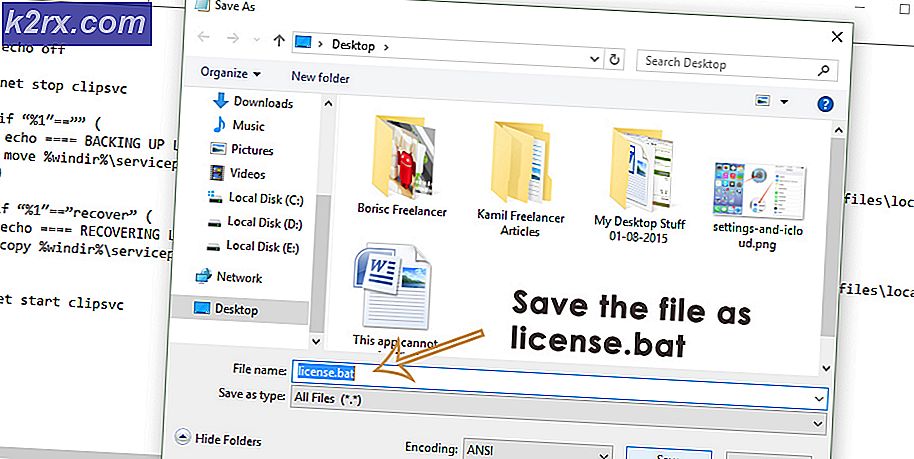Fix: Modul Dekripsi Konten Widevine
Modul Decryption Konten Widevine adalah modul dekripsi yang dibangun di peramban Chrome yang memungkinkan Chrome memutar video dan audio HTML5 yang dilindungi DRM, seperti yang Anda temukan di Netflix.
Banyak pengguna yang menggunakan Chrome atau Netflix mendapatkan kesalahan ketika Modul Dekripsi Konten Widevine (WidevineCdm) disebutkan. Ini adalah plugin yang ada di Google Chrome yang ada di dalamnya saat pertama kali Anda menginstal perangkat lunak. Tidak ada yang harus Anda instal secara manual.
Dengan menggunakan plugin ini, Anda dapat menonton / streaming audio dan video HTML5 yang dilindungi DRM di Chrome seperti Netflix. Jika peramban Anda menemukan ini usang atau tidak dapat menemukannya, Anda akan menghadapi masalah ini.
Pertama-tama, kami akan mencoba memperbarui plugin dan memeriksa apakah masalah terpecahkan. Jika Anda mendapatkan Pembaruan kesalahan Gagal, Anda dapat mencoba beralih ke solusi lain.
Solusi 1: Memperbarui Modul Dekripsi Konten Widevine
Kami menggunakan Chrome untuk memperbarui plugin. Ikuti langkah-langkah yang tercantum di bawah ini. Selain itu, pastikan untuk meluncurkan Chrome dalam mode administratif. Klik kanan pada Chrome dan pilih Run as administrator.
- Setelah Chrome dibuka, ketikkan alamat berikut di bilah alamat dan tekan enter.
chrome: // components /
- Arahkan ke bagian akhir halaman hingga Anda menemukan entri yang disebut sebagai Modul Dekripsi Konten Widevine . Klik tombol Periksa pembaruan di bawah ini.
- Sekarang segarkan halaman Anda. Jika Anda melihat status Up-to-date di bawah plugin, itu berarti bahwa plugin telah berhasil diperbarui.
- Nyalakan ulang komputer Anda dan periksa apakah masalahnya sudah teratasi.
Solusi 2: Periksa Perangkat Lunak Antivirus
Banyak pengguna mengamati bahwa itu adalah perangkat lunak keamanan mereka yang menyebabkan masalah. Perangkat lunak keamanan di komputer Anda memiliki hak istimewa yang lengkap dan dapat menghentikan komputer Anda memperbarui plugin. Anda dapat mencoba menonaktifkan perangkat lunak / firewall antivirus ini dan kemudian mencoba memperbarui lagi sebagaimana dijelaskan dalam metode 1. Hanya menonaktifkannya sementara dan setelah plugin berhasil diperbarui, Anda dapat menyalakannya kembali.
Solusi 3: Mengubah Izin WidevineCdm
Anda juga dapat mencoba mengubah izin dari folder yang ada di komputer Anda. Jika Anda tidak memiliki hak yang cukup, Windows UAC tidak akan mengizinkan Anda memperbarui plugin. Kami akan menuju ke folder plugin, pastikan bahwa akun Anda memiliki kontrol penuh dan kemudian coba perbarui lagi menggunakan metode 1.
- Tekan Windows + R untuk meluncurkan aplikasi Run. Ketik % userprofile% / appdata / lokal di kotak dialog dan tekan Enter. Anda akan diarahkan ke folder yang diperlukan.
- Navigasikan ke jalur file berikut:
Google> Chrome> Data Pengguna
- Cari WidevineCdm dari daftar folder, klik kanan dan pilih Properties .
- Arahkan ke tab Keamanan dan pastikan bahwa pengguna login Anda memiliki akses penuh ke folder. Ini bisa dilihat jika ada 'centang' di depan kontrol Penuh di properti.
Jika Anda tidak memiliki kontrol penuh, ikuti langkah-langkah yang disebutkan di bawah ini.
- Pilih profil Anda dan klik Edit .
- Sekarang hapus tanda centang di 'centang' di bawah kolom Deny dan pastikan akun Anda memiliki akses penuh. Tekan Terapkan untuk menyimpan perubahan dan keluar.
- Restart komputer Anda dan coba perbarui plugin lagi.
Solusi 4: Menghapus folder plugin dan kemudian memperbaruinya
Jika semua solusi di atas tidak berfungsi, kita dapat mencoba menghapus folder plugin dan memasangnya kembali menggunakan Chrome. Perhatikan bahwa metode ini mungkin memerlukan hak administratif jadi pastikan Anda masuk sebagai administrator.
- Tekan Windows + R untuk meluncurkan aplikasi Run. Ketik % userprofile% / appdata / lokal di kotak dialog dan tekan Enter. Anda akan diarahkan ke folder yang diperlukan.
- Navigasikan ke jalur file berikut:
Google> Chrome> Data Pengguna
- Cari WidevineCdm dari daftar folder, klik kanan dan pilih Hapus .
- Tekan Windows + S, ketik task manager di kotak dialog, klik kanan pada aplikasi dan pilih Run as administrator.
- Akhiri semua tugas Chrome dengan mengklik kanan entri Chrome dan pilih Akhiri tugas .
- Sekarang menuju ke metode satu dan perbarui plugin menggunakan langkah-langkah yang disebutkan. Modul harus diperbarui dengan benar dan Chrome Anda mungkin dimulai ulang.
- Nyalakan ulang komputer Anda dan coba mainkan video apa pun. Semoga masalahnya akan terpecahkan.
Solusi 5: Menginstal ulang Chrome
Jika semua metode di atas tidak berfungsi, Anda dapat mencoba memasang ulang Chrome. Setelah kami mencopot pemasangan Chrome, semua modulnya akan dihapus. Ini mungkin memecahkan masalah jika beberapa komponen kami rusak atau tidak berfungsi seperti yang diharapkan.
- Tekan Windows + R untuk meluncurkan aplikasi Run. Ketik appwiz. cpl di kotak dialog dan tekan Enter. Ini harus meluncurkan jendela di mana semua aplikasi yang diinstal di komputer Anda harus terdaftar.
- Klik kanan pada Google Chrome dan pilih Uninstall .
- Setelah mencopot pemasangan aplikasi, kunjungi situs web resmi Google dan unduh Chrome ke lokasi yang dapat diakses.
- Setelah mengunduh Chrome, jalankan eksekutabel untuk memasangnya. Sekarang periksa apakah memasang peramban baru membantu menyelesaikan masalah Anda.
TIP PRO: Jika masalahnya ada pada komputer Anda atau laptop / notebook, Anda harus mencoba menggunakan Perangkat Lunak Reimage Plus yang dapat memindai repositori dan mengganti file yang rusak dan hilang. Ini berfungsi dalam banyak kasus, di mana masalah ini berasal karena sistem yang rusak. Anda dapat mengunduh Reimage Plus dengan Mengklik di Sini